
КАТЕГОРИИ:
Архитектура-(3434)Астрономия-(809)Биология-(7483)Биотехнологии-(1457)Военное дело-(14632)Высокие технологии-(1363)География-(913)Геология-(1438)Государство-(451)Демография-(1065)Дом-(47672)Журналистика и СМИ-(912)Изобретательство-(14524)Иностранные языки-(4268)Информатика-(17799)Искусство-(1338)История-(13644)Компьютеры-(11121)Косметика-(55)Кулинария-(373)Культура-(8427)Лингвистика-(374)Литература-(1642)Маркетинг-(23702)Математика-(16968)Машиностроение-(1700)Медицина-(12668)Менеджмент-(24684)Механика-(15423)Науковедение-(506)Образование-(11852)Охрана труда-(3308)Педагогика-(5571)Полиграфия-(1312)Политика-(7869)Право-(5454)Приборостроение-(1369)Программирование-(2801)Производство-(97182)Промышленность-(8706)Психология-(18388)Религия-(3217)Связь-(10668)Сельское хозяйство-(299)Социология-(6455)Спорт-(42831)Строительство-(4793)Торговля-(5050)Транспорт-(2929)Туризм-(1568)Физика-(3942)Философия-(17015)Финансы-(26596)Химия-(22929)Экология-(12095)Экономика-(9961)Электроника-(8441)Электротехника-(4623)Энергетика-(12629)Юриспруденция-(1492)Ядерная техника-(1748)
Компиляция одного исходного файла MPASM без создания проекта
|
|
|
|
MPLAB IDE позволяет выполнять компиляцию исходного текста программы без создания проекта. Неудобством такого метода компиляции является то, что необходимо каждый раз указывать параметры работы. В данном примере будет использоваться тот же исходный файл, что и в предыдущем случае.
Сначала закройте все открытые проекты - Project > Close Project.
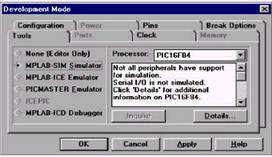 4.5.1 Настройка параметров среды проектирования
4.5.1 Настройка параметров среды проектирования
Выберите симулятор MPLAB SIM и тип микроконтроллера PIC16F84 - Options > Development Mode раздел Tools. Подтвердите выбор, нажав на кнопку ОК.
4.5.2 Открытие фала исходного текста программы
Откройте исходный файл, который Вы хотите компилировать. В данном примере используйте файл sample.asm из рабочей директории MPLAB IDE.

4.5.3 Компиляция исходного текста программы
Выберите пункт меню Project > Build Node для настройки параметров работы MPASM с файлом sample.asm. На экране появится диалоговое окно, показанное на рисунке.
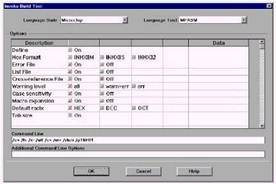
Для подтверждения выбранных параметров и начала компиляции нажмите кнопку ОК. При успешной компиляции на экране появится сообщение, показанное на рисунке.

4.5.4 Поиск и устранение ошибок
В случае появления ошибок при выполнении компиляции воспользуйтесь следующими рекомендациями:
1. Проверьте наличие синтаксических ошибок. Двойным щелчком «мышки» на сообщении об ошибке курсор будет перемещен в место ошибки.
2. С помощью пункта меню Project > Install Language Tool... проверьте, чтобы файл MPASMWIN.EXE находился в директории вместе с MPLAB IDE.
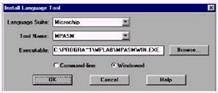
Альтернативой MPASMWIN.EXE может быть программа MPASM.EXE, работающая под управлением операционной системой DOS и запускаемой из командной строки. MPASM.EXE может не работать на компьютерах Pentium 100MHz и выше.
4.5.5 Заключение
Итак, основные шаги компиляции исходного файла без создания проекта:
1. Закрыть открытые проекты - Project > Close Project;
2. Открыть исходный файл;
3. Выберите пункт меню - Project > Build Node;
4. Выбрать программу и параметры компиляции в диалоговом окне Invoke Build Tool (раздел 4.5.3).
Глава 6. Отладчик и симулятор MPLAB IDE
|
|
|
|
|
Дата добавления: 2014-11-29; Просмотров: 426; Нарушение авторских прав?; Мы поможем в написании вашей работы!